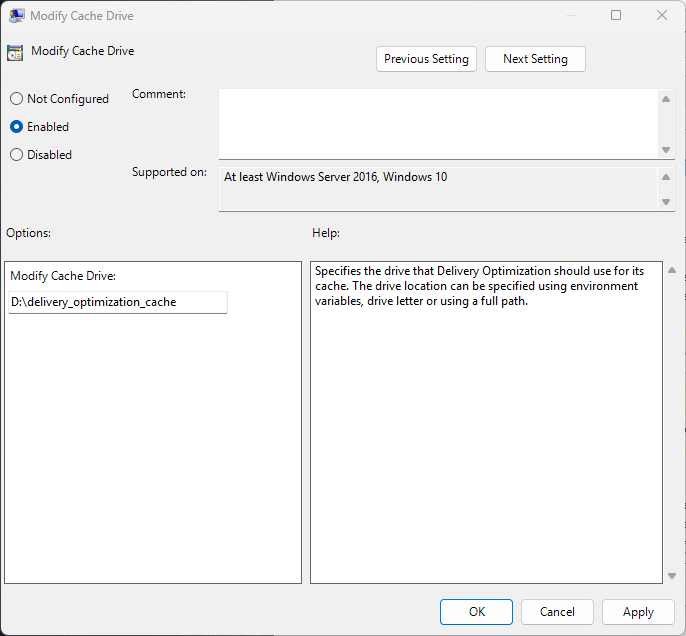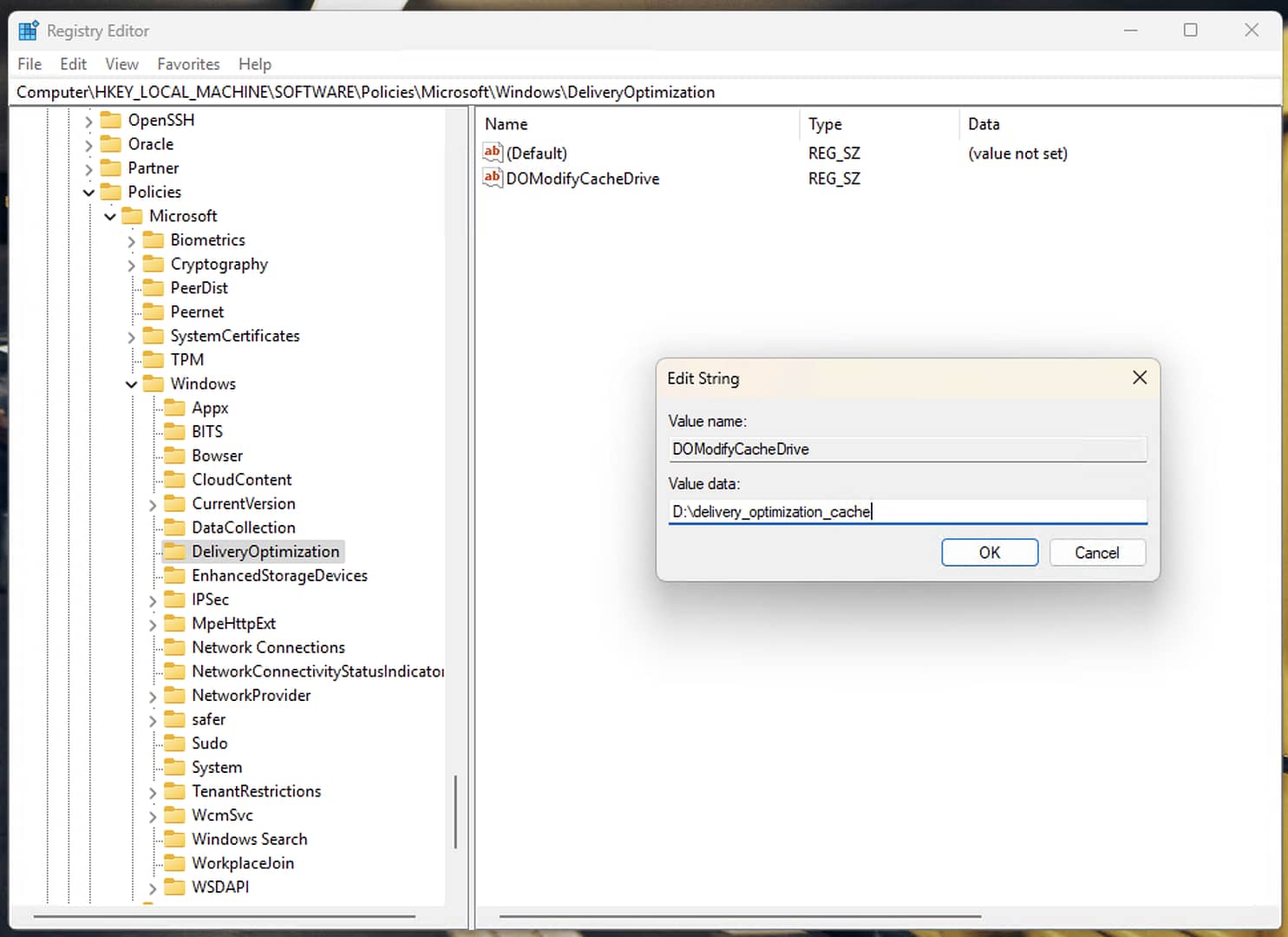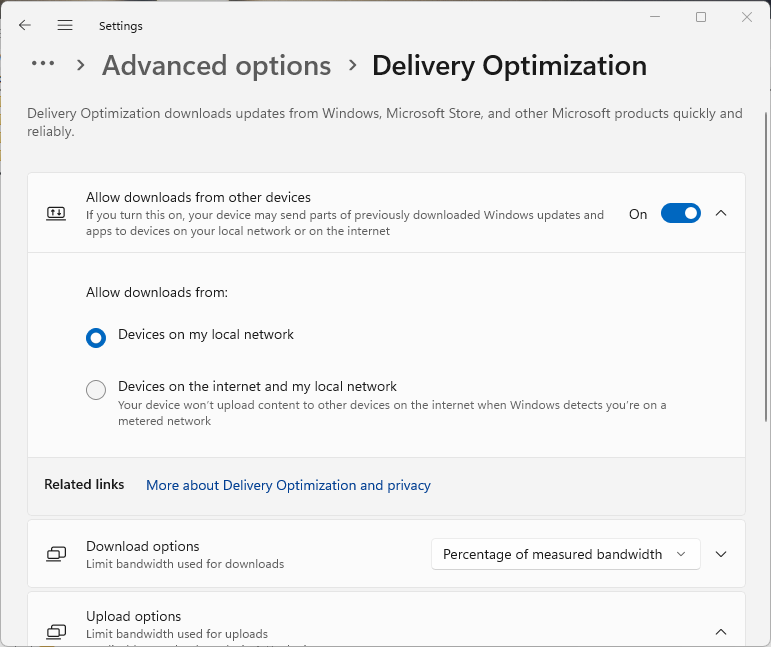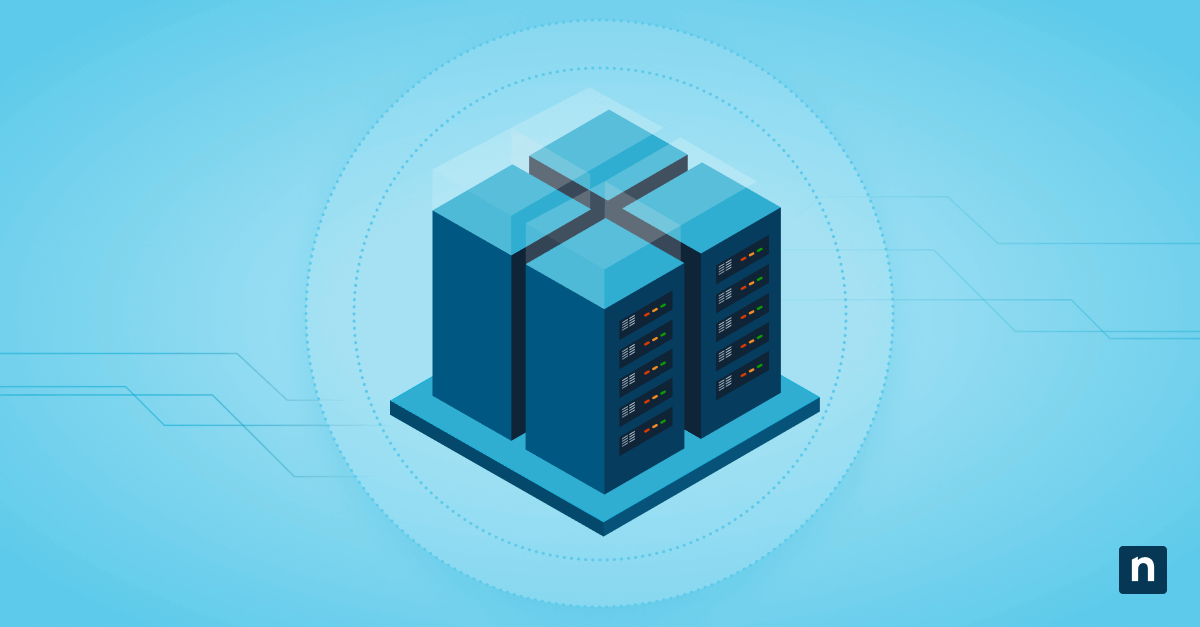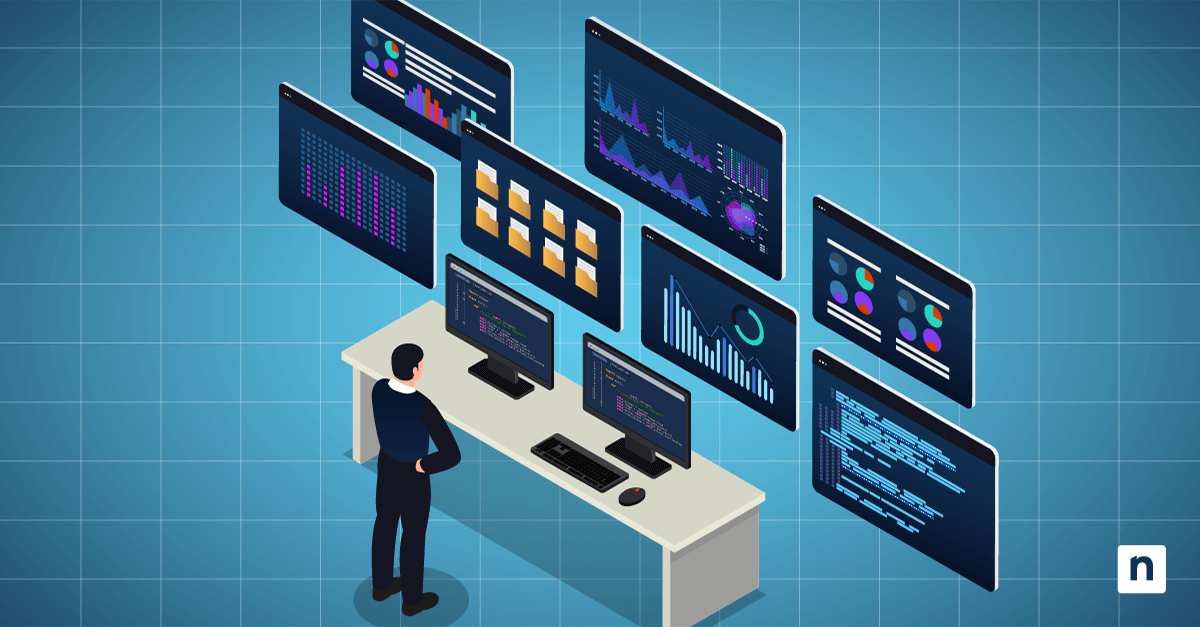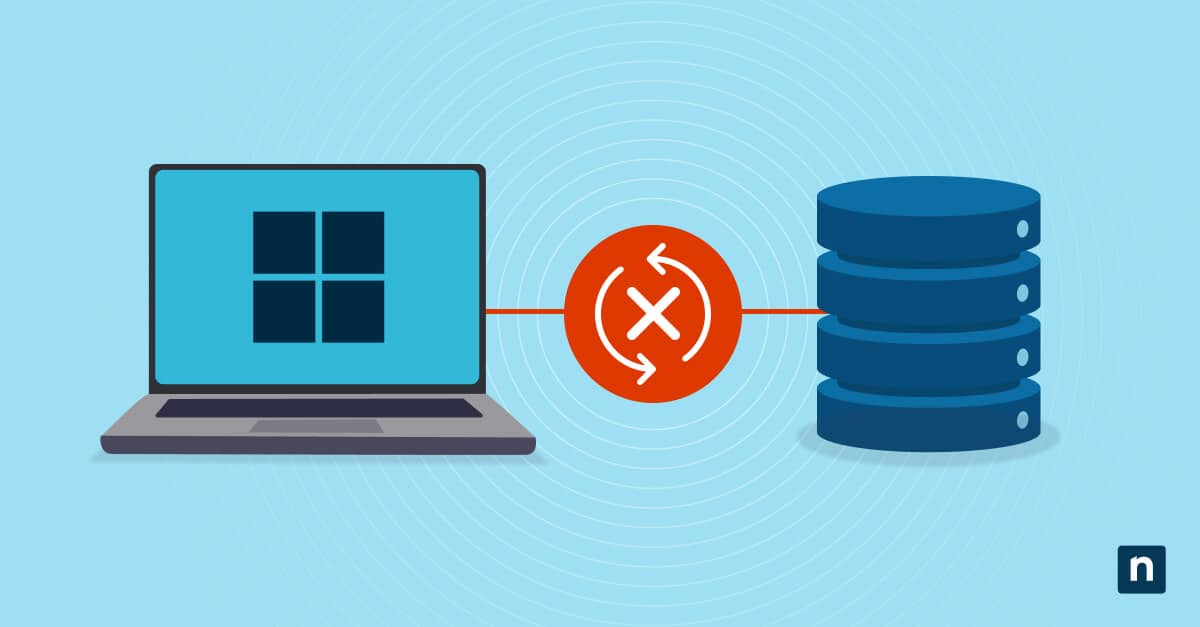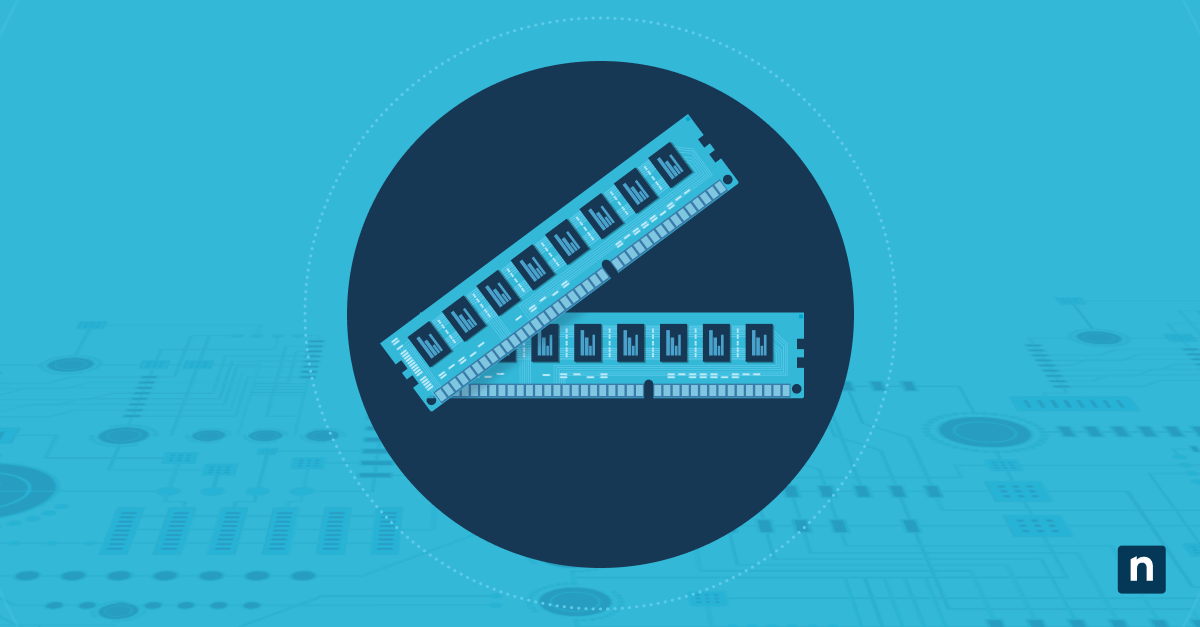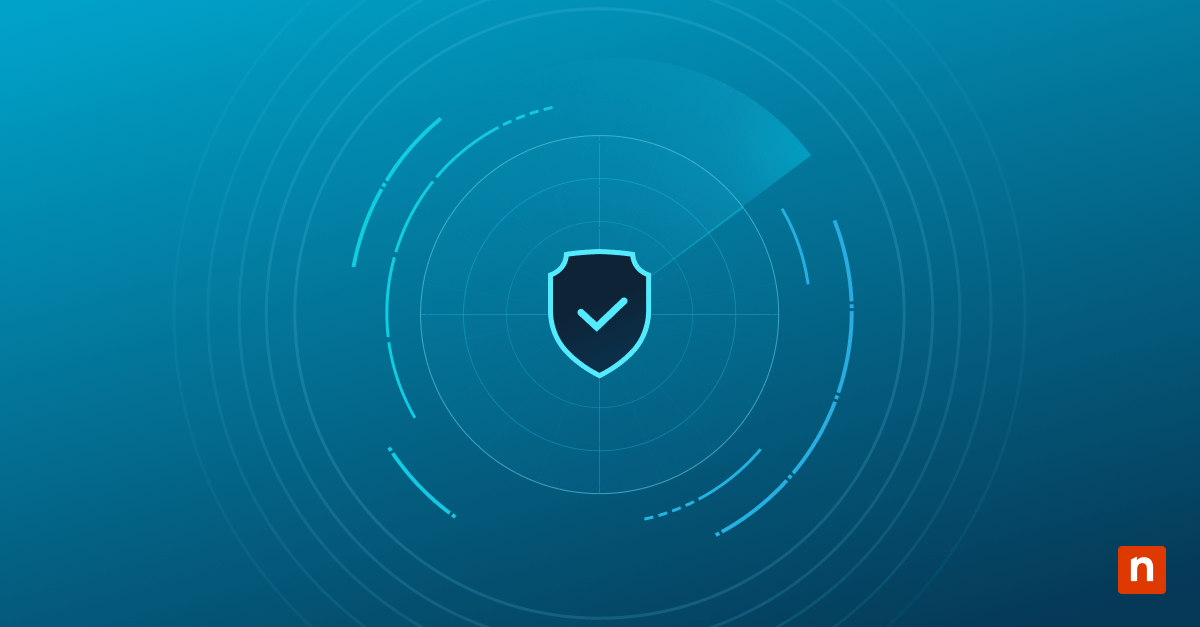Questa guida spiega passo per passo come modificare l’unità di cache di ottimizzazione recapito per gli aggiornamenti in Windows 10 e Windows 11. Ciò consente di spostare la posizione in cui sono memorizzati i file della cache di Windows Update con Ottimizzazione recapito in un’altra unità, in modo da poter gestire meglio lo spazio su disco. Sono incluse istruzioni per l’utilizzo dei Criteri di gruppo locali e dell’editor del Registro di Windows.
Come modificare la cartella della cache di Ottimizzazione recapito in Windows 10/11 utilizzando l’Editor Criteri di gruppo locali
L’editor dei criteri di gruppo locali è accessibile solo nelle edizioni Pro, Education ed Enterprise di Windows 10 e Windows 11 (se stai utilizzando Windows Home, dovrai seguire i passaggi per utilizzare l’Editor del Registro di sistema, come illustrato di seguito).
Prima di iniziare, dovrai effettuare l’accesso come utente amministrativo e creare un backup delle impostazioni dell’Editor Criteri di gruppo locali in modo da poter ripristinare le modifiche in caso di errore. Dovresti inoltre assicurarti che l’unità in cui vuoi spostare i dati della cache di Ottimizzazione recapito di Windows Update disponga di spazio sufficiente.
Segui quindi la seguente procedura per modificare l’unità cache di Ottimizzazione recapito:
- Clicca con il tasto destro del mouse sul pulsante Start e seleziona Esegui
- Nella finestra di dialogo Esegui, inserisci il comando gpedit.msc e clicca su OK per aprire l’Editor criteri di gruppo locali
- Vai su Criteri del computer locale\Configurazione del computer\Modelli amministrativi\Componenti di Windows\Ottimizzazione recapito
- Apri l’impostazione Modifica unità Cache cliccandoci due volte

- Modifica il valore dell’impostazione su Abilitato
- Inserisci il percorso della nuova posizione della cartella della cache di Ottimizzazione recapito, che può essere una lettera di unità (per esempio D:), un percorso completo a una sottodirectory su tale unità (per esempio D:\cache_ottimizzazione_recapito o una variabile d’ambiente (per esempio %SYSTEMDRIVE%)
- Per riportare la cache di Ottimizzazione recapito di Windows Update alla sua posizione predefinita, modifica il valore dell’impostazione Modifica unità cache in Non configurata
- Premi OK per salvare la modifica
All’interno del percorso specificato, verrà creata automaticamente una nuova cartella denominata DeliveryOptimization , contenente i file della cache. Se non dovesse succedere, verifica che la cartella disponga di autorizzazioni che consentano al sistema di leggere e scrivere al suo interno.
Come spostare l’unità cache di Ottimizzazione recapito in Windows 10/11 utilizzando l’Editor del Registro di sistema di Windows
L’editor del registro di Windows è disponibile in tutte le edizioni di Windows 10 e Windows 11 (compresa la Home). Prima di continuare, dovrai effettuare l’accesso come amministratore e creare un backup delle impostazioni del Registro di Windows in modo da poterle ripristinare se qualcosa dovesse andare storto.
Assicurati che l’unità in cui sposterai la cache di ottimizzazione recapito disponga di spazio sufficiente, quindi segui questi passaggi:
- Clicca con il tasto destro del mouse sul pulsante Start, quindi clicca su Esegui
- Copia e incollare il comando regedit.msc nella finestra di dialogo Esegui e premi il tasto Invio per aprire l’Editor del Registro di Windows
- Individua la chiave di registro Computer\HKEY_LOCAL_MACHINE\SOFTWARE\Policies\Microsoft\Windows\DeliveryOptimization (puoi copiare e incollare questo percorso nella barra di navigazione dell’Editor del Registro)
- Se la chiave DeliveryOptimization non esiste in questa posizione, vai su Computer\HKEY_LOCAL_MACHINE\SOFTWARE\Policies\Microsoft\Windows , seleziona Modifica > Nuovo > Chiave dalla barra degli strumenti e denomina la nuova chiave DeliveryOptimization
- All’interno della chiave DeliveryOptimization crea il valore DOModifyCacheDrive se non esiste ancora, selezionando Modifica > Nuovo > Valore di stringa dalla barra degli strumenti
- Clicca due volte sul valore DOModifyCacheDrive per modificarlo
- Nel campo Valore dati: , inserisci il percorso in cui vuoi che sia contenuta la cartella della cache di ottimizzazione recapito: impostalo su una lettera di unità (per esempio D:), sul percorso di una sottodirectory di quell’unità (per esempio D:\cache_ottimizzazione_recapito) o utilizza una variabile d’ambiente (per esempio %SYSTEMDRIVE%)
- Per ripristinare la cartella cache di ottimizzazione recapito nella sua posizione predefinita, elimina il valore DOModifyCacheDrive cliccandoci con il pulsante destro del mouse e selezionando Elimina
- Premi OK per salvare la modifica e chiudi l’Editor del Registro di sistema
Per rendere effettive le modifiche apportate nell’Editor del Registro di sistema, dovrai riavviare il dispositivo Windows. Dopo il riavvio del PC, verrà creata automaticamente una nuova cartella denominata DeliveryOptimization nel percorso specificato, in cui saranno memorizzati i file della cache di ottimizzazione recapito. Se la cartella della cache non appare in questa posizione, verifica che la cartella abbia le autorizzazioni corrette.
Cos’è l’ottimizzazione recapito di Windows Update in Windows 10 e Windows 11?
Ottimizzazione recapito di Windows Update è una funzione di Windows 10 e Windows 11 che consente al PC di scaricare gli aggiornamenti dai PC vicini che hanno precedentemente installato lo stesso aggiornamento.
Inoltre, consente al dispositivo di fornire gli aggiornamenti precedentemente scaricati ad altri dispositivi Windows. Serve per accelerare il processo di aggiornamento e ridurre la quantità di larghezza di banda Internet necessaria per mantenere aggiornati più PC sulla stessa rete. Una volta che un PC Windows ha scaricato un aggiornamento, questo può essere condiviso con altri dispositivi sulla stessa rete e non deve essere scaricato due volte dai server di Microsoft.
Ottimizzazione recapito riguarda gli aggiornamenti di Windows, ma anche i download e gli aggiornamenti delle app installate dal Microsoft Store. Non influisce sugli aggiornamenti delle applicazioni installate con altri metodi.
Informazioni sulla cache di ottimizzazione recapito di Windows Update
Affinché Ottimizzazione recapito funzioni, i file di aggiornamento devono essere memorizzati localmente dopo essere stati installati, in modo che gli altri dispositivi locali possano accedervi. Si tratta della cache di Ottimizzazione recapito, che per impostazione predefinita è archiviata nell’unità di sistema (di solito C:).
Anche se vengono conservati solo per un breve periodo, i file memorizzati nella cache possono occupare un po’ di spazio su disco, il che può influire sulle prestazioni e sull’usabilità del PC se il disco principale sta esaurendo lo spazio a disposizione. Sebbene sia possibile disattivare completamente l’Ottimizzazione recapito, se disponi di più dispositivi Windows (per esempio in un ufficio) o di una connessione Internet lenta o a consumo, ti consigliamo di spostare la cartella della cache di Ottimizzazione recapito in un’altra unità.
Puoi cancellare la cache di Ottimizzazione recapito di Windows Update utilizzando l’utility integrata di Windows Disk Cleanup , senza dover spostare la cache o disabilitare la funzione.
Gestione degli aggiornamenti di Windows e del software in ambienti enterprise e del settore dell’istruzione
Ottimizzazione recapito può accelerare notevolmente la distribuzione degli aggiornamenti di Windows e delle applicazioni di Microsoft Store nelle reti aziendali, riducendo il numero di PC che devono scaricare i file di aggiornamento direttamente dai server di Microsoft.
La gestione dei dispositivi mobili (MDM) di NinjaOne può migliorare ulteriormente l’efficienza e la velocità di distribuzione degli aggiornamenti per i software non coperti da Ottimizzazione consegna di Windows Update, e consente inoltre di testare gli aggiornamenti prima che vengano distribuiti su larga scala. In questo modo si garantisce che gli aggiornamenti problematici non raggiungano gli utenti e che la compatibilità con gli altri software sia assicurata prima dell’installazione.
I criteri e gli script, compresi quelli per la gestione dell’archiviazione dei file di Ottimizzazione recapito, possono essere gestiti centralmente e distribuiti ai dispositivi degli utenti finali, e può essere offerta assistenza remota agli utenti con dispositivi Windows 10/11, Apple, Android e Linux.
Domande frequenti
Posso disabilitare completamente Ottimizzazione recapito?
Sì, Ottimizzazione recapito di Windows Update può essere disabilitata aprendo l’app Impostazioni di Windows e andando su Impostazioni > Windows Update > Opzioni avanzate > Ottimizzazione recapito > Consenti download da altri dispositivi (Windows 11) o Impostazioni > Aggiornamenti e Sicurezza > Ottimizzazione recapito > Consenti download da altri PC (Windows 10) e selezionando l’opzione Disattivato.
La modifica dell’unità cache influisce sulla velocità di aggiornamento?
No, la modifica dell’unità non influisce sulla velocità o sul comportamento dell’Ottimizzazione recapito di Windows Update.
Le impostazioni resteranno valide anche dopo un aggiornamento importante di Windows?
Sì, le impostazioni per modificare l’unità cache di Ottimizzazione recapito dovrebbero persistere dopo un aggiornamento importante di Windows (ma non verranno mantenute dopo una riformattazione/un ripristino completo del sistema o dopo l’installazione di una versione diversa di Windows).
È sicuro spostare la cache di ottimizzazione recapito di Windows?
Sì, è sicuro spostare la cache di ottimizzazione recapito su un’altra unità e non ci sono effetti secondari negativi (a parte l’utilizzo dello spazio sull’unità specificata per i file della cache).